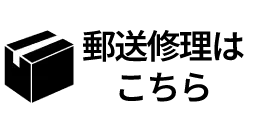電話番号のみでメッセージのやりとりができるSMS。
特別な登録手続きなしでメッセージの送受信ができるため、ビジネスシーンやプライベートシーンを問わず、さまざまな場面で使用されています。
昨今では、ネットバンクやネットショッピングなどを利用する際の本人認証に使われることも多いですよね。
いざ使用する時になって、「メッセージが送信できない・届かない」ことに気付くケースもあるのではないでしょうか。
本記事では、AndroidスマホでSMSの送受信ができない場合に考えられる原因、問題を解決するための対処法を紹介します。
お困りの方は、ぜひご一読ください。

SMSについて

Short
Message
Service
それぞれの単語の頭文字をとってSMSと呼ばれています。
SMSは、相手のメールアドレスを知らない場合でも、携帯電話・スマートフォンの電話番号さえ知っていれば、この番号を使ってメッセージを送受信できるサービスです。
SMSのメリットとしてあげられるのは主に下記の2つ
- スマホの電話番号がわかれば送受信が可能
- 特別な登録不要・標準搭載された機能のみで使用できる
<スマホの電話番号がわかれば送受信が可能>
「最近知り合った人と連絡を取りたいけど、メールアドレスやSNSのアカウントを知らないから連絡が取れない」という場合でも、電話番号さえわかれば送信が可能です。
送信する際、メッセージ内に自分のメールアドレスやSNSのアカウントを入れておけば、相手も送信者側の情報がわかるので、その後はメールやSNSでのやりとりに移行できます。
お互いにまだ電話番号しか知らない場合、SMSを足掛かりに連絡先等を交換できるので便利ですよ。
<特別な登録不要・標準搭載された機能のみで使用できる>
メールアドレスやSNSアプリを使ってアカウントを作成するには、個人情報の入力等、登録手続きが必須なケースがほとんど。しかしSMSはそれらの登録手続きは不要。
先述したように電話番号さえ把握していれば、メッセージの送受信ができるんです。
上記のようなメリットを踏まえ、SMSは手軽にメッセージを送受信したい場合に非常に便利なサービスといえます。
ただし、デメリットがあるのも事実。
SMSのデメリットとしてあげられるのは主に下記の3つです。
- 送受信できるメッセージに文字数制限がある
- メッセージを1通送信するごとに送信料がかかる
- 写真や動画をそのまま送信することはできない
<送受信できるメッセージに文字数制限がある>
使用しているスマホ・各キャリアによって文字数の上限は若干異なりますが、SMSの送受信には文字数の制限があります。SMSは短文でのやりとりが基本となっているため、長文のやりとりには不向きです。
<メッセージを1通送信するごとに送信料がかかる>
LINEやキャリアメール、eメール等のメッセージを送信する際にかかるのは、通信料(通信量)ですが、SMSの場合は通話料がかかります。
送信文字数に応じて、1回あたり3~33円の通話料がかかります。目安として、1文字~70文字程度のメッセージを送信するのにかかる通話量は約3円程度です。
送受信するキャリアや機種の組み合わせ、契約中のプランにより、通話料がかからない場合もありますので、事前に契約プランや送信先のキャリア、機種を確認してみましょう。
参考:
ご利用料金 | ショートメッセージサービス(SMS) | サービス・機能 | NTTドコモ
SMS/MMS | スマートフォン・携帯電話 | ソフトバンク
SMS(Cメール) | サービス・機能 | au
<写真や動画をそのまま送信することはできない>
テキストメッセージのみを送信するサービスがSMS。そのため、画像・動画を送ったり、受け取ったりすることはできません。
ただし、画像・動画のURLをSMSで送信することは可能です。文字数の上限内でリンクを貼ることが可能であれば、送信はできます。その他、iMessegeや+メッセージであれば、データ通信を利用して、画像や動画などを添付することが可能です。
参考:
iMessage と SMS/MMS の違いについて – Apple サポート (日本)
+メッセージ(プラスメッセージ) | サービス・機能 | NTTドコモ
上記のメリット・デメリットを理解し、必要に応じてSMSやSNS・フリーメールアドレスなど、メッセージをやり取りするツールを使い分け、状況にあった使い方をしてみてください。
AndroidでSMSが送受信できない原因5つ

AndroidスマホでSMSが送受信できない主な原因は主に下記の5つ。
- 電話番号に誤りがある
- 電波が安定しない場所で使用している
- 端末本体のシステムトラブル
- SMS送受信設定が拒否になっている
- 端末本体の空き容量不足
次項でそれぞれ詳しく解説します。
電話番号に誤りがある
まず、第一に気をつけてほしいことは電話番号の間違い。
相手にきちんとメッセージが届かないことはもちろん不安ですが、個人情報が赤の他人に漏れてしまう可能性が非常に高いので注意が必要です。
電話番号の誤りによって、知人ではない相手に自分の電話番号やメッセージの内容を知られてしまいます。内容によっては、送信しようとしていた相手にも迷惑をかけることになるので、電話番号は間違えることのないように、送信前にしっかり確認しましょう。
電波が安定しない場所で使用している
スマホを使用している場所によっては、電波が安定していない場合もあると思います。
SMSは電話回線を使用して送受信をするため、端末を使用している環境に大きく左右されてしまうんです。電波が悪かったり、安定していなかったり、そういった場所でSMSを使用すると送信できないことがあります。使用中のスマホの電波状況を確認し、安定していないようであれば、場所を移動するなどの対応を取りましょう。
端末本体のシステムトラブル
Androidスマホ本体に何かトラブルが起きていていると、SMSを使用できない場合があります。Androidスマホをアップデートした直後などは、端末内のシステムが安定しないため、不具合が発生することがあります。
少し時間を空けて再度送信を試みるか、一度端末本体を再起動させるなどしてみてください。
SMS送受信設定が拒否になっている
特定の電話番号のメッセージ・非通知番号のメッセージを受信拒否設定でブロックしているとメッセージを送受信できません。
昨今SMSは企業のPR広告の通知などにも使用されているので、そういったメッセージを鬱陶しく感じている場合は、送受信設定をいじっている可能性もあります。
今一度、ご自身の設定を見直してみる、相手に設定について聞いてみるなど確認してみましょう。
端末本体の空き容量不足
使用中のスマホの空き容量が不足している場合、SMSのメッセージを受信することができないことがあります。送信には大きく関わることはありませんが、相手からの返信を受信できなくなるケースがあるので、端末本体の空き容量はしっかりチェックしておきましょう。
AndroidでSMSが送受信できない際の対処法
デフォルトのSMSアプリを確認し、きちんと設定したにもかかわらずSMSが受信できない場合は、以下の対処法を試してみてください。
※以下の対処法はデフォルトのSMSアプリに「メッセージ」アプリを設定していると想定したものになっています。
AndroidでSMSが送受信できない場合の対処法は下記の5つ
- 電話番号を確認する
- スマホを使用する場所・ネット接続の環境を整える
- 端末本体のトラブルやメッセージアプリの確認をする
- SMSの設定を見直す
- 端末本体の空き容量をチェックする
次項で詳しく説明します。
電話番号を確認する
先程の項目でもあげたように、電話番号を間違えてしまい、知らない相手にメッセージを送信してしまうと自分の電話番号・メッセージの内容が知られてしまいます。
これは個人情報の漏洩にもつながるので、送信する前に送信相手の電話番号をしっかり確認してください。
「電話番号を手打ちしているわけじゃなく、電話帳から相手の番号をタップしているんだから間違えていないはず」と安心している方もいるかもしれませんが、スマホはスムーズな操作性が魅力のアイテムです。指のちょっとした動きでサクサクと画面が切り替わります。
気付かぬうちに、電話帳の別の人の電話番号をタップしてしまっている等のアクシデントも考えられるので、送信する際はしっかり相手の名前・電話番号に誤りがないか確認しましょう。
スマホを使用する場所・ネット接続の環境を整える
SMSは電話回線を使用するサービスです。
そのため、電波状況が安定していないと送受信が困難になるケースも。
自分が使用しているスマホの電波状況を確認して、安定していない・電波が微弱であれば、場所を移動するなどしてみましょう。
場所の移動がすぐにできない場合は、現状の電波状況のままでも相手と連絡を取ることができそうか確認するため、SMSを送信しようとしていた相手に電話をかけてみるのもいいかもしれません。
その際、無料で電話できるアプリなどを使うのではなく、スマホにもともと搭載されている電話機能を使用してください(SMSは電話回線を使用するツールのため)。
端末本体のトラブルやメッセージアプリの確認をする
スマホに標準搭載されているメッセージアプリにトラブルが生じている可能性も。
不具合が発生していると、SMSをスムーズに使用できなくなることがあります。
メッセージアプリのバージョンにアップデートの通知があっても、まだ実行していない場合などは、アップデートしてみてください。
また、メッセージアプリにトラブルが発生する原因として、キャッシュの蓄積も考えられます。心当たりがある方は、メッセージアプリのキャッシュを削除するのもいいかもしれません。
~メッセージアプリのキャッシュ削除方法~
※Androidスマホは端末によって若干操作方法が異なります。
ここであげるものは一例です。
▼<設定>を選択
▼<設定>画面が表示されたら<アプリ>を選択
▼<アプリ>の画面が表示されたら<●●個のアプリをすべて表示>を選択
▼<アプリ情報>の画面が表示されたら<メッセージ>を選択
▼<メッセージのアプリ情報>画面が表示されたら<ストレージとキャッシュ>を選択
▼<メッセージのストレージとキャッシュ>の画面が表示されたら<キャッシュを削除>を選択
★<キャッシュを削除>を選択すればOK
これを実行すればメッセージアプリに溜まったキャッシュが削除されますよ。
SMSの設定を見直す
SMS送受信設定を見直し<拒否>になっていたら設定を変えましょう。
~SMS送受信設定の方法~
※Androidスマホは端末によって若干操作方法が異なります。
ここであげるものは一例です。
▼<メッセージ>を開く
▼<メニュー>を選ぶ
▼<迷惑フィルタ>を選ぶ
▼<設定>を選ぶ
▼<ブラックリスト>を選ぶ、内容を確認
★<遮断ルール>を確認
端末本体の空き容量をチェックする
端末本体の空き容量に関しては、SMSの送受信問題だけではなくスマホを使用する際、様々な面で関わってきます。
端末本体の空き容量がないに等しい状態になっている場合は、不要なデータ等を削除し、空き容量を確保しましょう。
大まかにどのデータがどのくらい容量を圧迫しているかをチェックするには、ストレージを確認することで把握できます。
~ストレージをチェックする方法~
※Androidスマホは端末によって若干操作方法が異なります。
ここであげるものは一例です。
▼<設定>を開く
▼<ストレージ>を選ぶ
★容量を圧迫しているデータを確認する
契約上SMSが使用できない場合も

SMSサービスがついていない
もともとSMSサービスを契約していない場合も考えられます。
送信しようと思っている相手の電話番号が<090><080><070>といったよくみるもの以外の数字から始まる場合、相手はSMS機能のない回線である可能性が非常に高いです。
回線停止されている
電話回線が停止されている状態だとSMSは使用できません。
料金の滞納等により、回線が停止されているケースもあるので、ご自身のスマホの使用状況・支払い状況を確認してみてください。
「もしかしたら故障かも」そんな時はスマホ修理王へ

本記事は、<AndroidスマホでSMSが届かない原因は?設定・対処法について解説>と題し、AndroidスマホでSMSが送受信できない場合の原因や設定の見直し等をご紹介してきました。
Androidスマホユーザーの方で「近頃SMSの調子がわるい」などのトラブルがある方は、この記事内であげた対処法を試してみてくださいね。
「自分なりにやってみたけど、ちっとも改善しない」
「色々いじっていたらスマホが動かなくなった」
など、スマホ本体の故障が考えられる場合は、一度スマホを修理に出してみませんか?
国の厳しい基準をクリアした業者のみが登録される「総務省登録修理業者」として、数十万台以上の修理実績を持つスマホ修理のエキスパート『スマホ修理王』なら、安心+手軽にスマホを預けられますよ。
<サポート体制ばっちり>
★高い修理スキルを持つスタッフ在籍
★データはそのまま・削除せず修理
★最大3ヵ月の無料保証付き・アフターフォローも万全
<気軽にサクッと預けられる>
★最短10分~、即日で修理が可能
★ほとんどの店舗が駅から5分圏内
★郵送修理・持ち込み修理、どちらも対応
★部品代・作業代込みの、わかりやすい価格
「相談だけ・見積もりだけしたい」という方も大歓迎!
スマホ関連でお困りの際は、お気軽にご相談くださいね。
この記事の監修者
1983年大阪府生まれ。OA機器販売営業、インターネット広告代理店のマーケティング職・新規事業開発職などを経て、2015年4月 株式会社ヒカリオを同社代表と設立。iPhone修理事業の担当役員として商業施設を中心に延べ14店舗(FC店含む)の運営に携わる。2019年7月 iPhone修理事業の売却に伴い株式会社ヒカリオを退職。2019年10月 株式会社フラッシュエージェント入社。「スマホ修理王」の店舗マネジメント及びマーケティングを担当。2020年4月 同社取締役に就任。

「スマホの調子が悪いけど、壊れているかはわからない…」などなど、お気軽にご相談ください!
お問い合わせ頂いたあと、不具合・修理内容や費用をお伝えしますので、
その上で修理を依頼いただくかどうか検討いただけます。
修理は、店頭・郵送 にて受け付けています。

各不具合症状ページでは、修理メニュー詳細と端末ごとの修理料金をご確認いただけます。

スマホ修理王は、2010 年にメーカー以外で初めて修理サービスを提供し、全国 24 店舗で年間 50,000 件以上の修理実績を持つ「総務省登録修理事業者」です。

安心の総務省登録修理店
部品の安全性や個人情報管理など、総務省の厳格な基準をクリアしています。

業界最高峰の技術と実績
他店では対応不可の難修理にも対応しており、公的機関からの修理依頼も多数あります。

ガラケー・古い端末修理
他店では対応不可の難修理にも対応。
ガラケーや古いスマホの修理もお任せください。基板修理にも対応しています。

高品質・豊富な部品在庫
多くの機種の修理に応えるため、厳しい品質管理基準に基づき豊富な部品在庫を取り揃えています。

最短 10 分で即日修理
画面割れやバッテリー交換など、多くの修理は基本的に即日対応が可能です。

データそのまま修理
お客様の大切なデータは、そのまま残して修理いたします。

3ヶ月保証
修理に使用した部品には、最大3ヶ月の無料保証をお付けしています。

記載以上の料金は頂きません
サイトに記載している料金は、部品・作業料など全てを含んだ税込み料金です。
現金以外にも様々な方法でご決済いただけます。
カード決済

電子マネー決済

コード決済